Python虚拟环境创建全攻略
时间:2025-09-25 16:21:26 232浏览 收藏
有志者,事竟成!如果你在学习文章,那么本文《Python创建虚拟环境方法详解》,就很适合你!文章讲解的知识点主要包括,若是你对本文感兴趣,或者是想搞懂其中某个知识点,就请你继续往下看吧~
创建Python虚拟环境需用venv模块执行python -m venv env_name,激活后通过pip管理项目依赖,避免版本冲突。
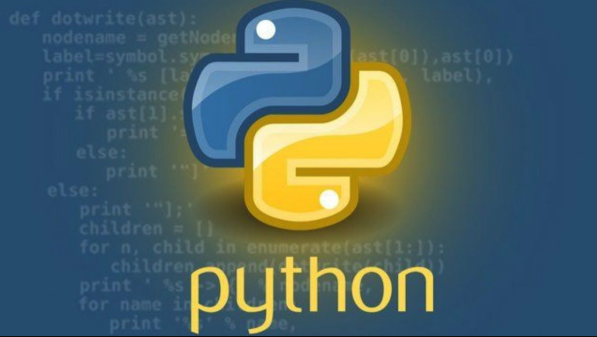
创建一个Python虚拟环境,核心步骤其实非常直接:利用Python自带的venv模块,通过一条简单的命令就能完成。这能帮助我们隔离项目依赖,避免不同项目间的库版本冲突,让开发工作变得整洁有序。
解决方案
要创建一个Python虚拟环境,你需要打开你的终端或命令行工具,然后导航到你希望创建环境的项目根目录。
在项目目录下,执行以下命令:
python -m venv env_name
这里,env_name是你为这个虚拟环境自定义的名字,通常大家习惯用venv、.venv或env。我个人比较喜欢用.venv,因为它在文件浏览器里默认是隐藏的,让项目目录看起来更清爽。
命令执行完毕后,你会发现项目目录下多了一个名为env_name(或者你指定的名字)的文件夹。这个文件夹里包含了Python解释器的一个副本,以及pip等工具。
接下来,你需要“激活”这个虚拟环境。激活虚拟环境的命令会根据你使用的操作系统和终端类型有所不同。
在macOS/Linux系统上(使用Bash或Zsh):
source env_name/bin/activate
在Windows系统上(使用CMD命令提示符):
env_name\Scripts\activate.bat
在Windows系统上(使用PowerShell):
env_name\Scripts\Activate.ps1
激活成功后,你的终端提示符前面会显示虚拟环境的名字,比如(env_name) C:\my_project>,这表明你当前的操作都在这个独立的Python环境中进行。
为什么我需要Python虚拟环境?它真的那么重要吗?
说实话,刚开始接触Python的时候,我真的觉得虚拟环境有点多余,甚至有些麻烦。为什么不能直接pip install到全局呢?但随着参与的项目越来越多,我开始频繁遇到各种“依赖地狱”问题。比如,一个老项目需要Django 2.2,而新项目却要用Django 4.0。如果都安装在全局Python环境里,那简直是一场灾难:要不就是旧项目跑不起来,要不就是新项目报错。
虚拟环境的价值就在于此,它就像给每个项目提供了一个独立的、干净的“沙盒”环境。每个沙盒里都有自己一套独立的Python解释器和安装的库。这意味着,你可以在项目A的虚拟环境里安装Django 2.2,同时在项目B的虚拟环境里安装Django 4.0,它们之间互不干扰。这不仅避免了版本冲突,也让项目依赖管理变得异常清晰。你不再需要担心全局环境被不相关的库污染,或者因为一个项目的依赖升级而影响到其他项目。对我来说,它从一个“可选项”迅速变成了“必选项”,大大提升了开发效率和项目的稳定性。
如何在不同操作系统下激活和退出虚拟环境?
激活虚拟环境是将其“带入工作状态”的关键一步,而退出则是在你完成当前项目工作后,回到全局Python环境或切换到其他项目环境。
激活虚拟环境:
macOS / Linux (Bash / Zsh): 在你的项目目录下,如果虚拟环境名为
venv:source venv/bin/activate这条命令会执行虚拟环境目录下的activate脚本,它会修改你的PATH环境变量,让系统优先找到虚拟环境中的Python和pip。Windows (Command Prompt / CMD): 如果虚拟环境名为
venv:venv\Scripts\activate.bat在Windows的CMD中,activate.bat脚本会完成类似的环境变量设置。Windows (PowerShell): 如果虚拟环境名为
venv:venv\Scripts\Activate.ps1PowerShell用户需要运行.ps1脚本。有时,你可能会遇到执行策略的限制,提示无法运行未签名的脚本。这时,你可能需要临时修改执行策略:Set-ExecutionPolicy -ExecutionPolicy RemoteSigned -Scope CurrentUser(使用后建议改回:Set-ExecutionPolicy -ExecutionPolicy Restricted -Scope CurrentUser)。
退出虚拟环境:
无论你是在哪个操作系统或终端,退出虚拟环境的命令都是一样的:
deactivate
执行这条命令后,你的终端提示符会恢复到激活前的状态,表示你已经离开了当前的虚拟环境,回到了系统全局Python环境。这时,你再运行python或pip,调用的就是全局安装的版本了。
虚拟环境创建后,我该如何安装和管理包?
一旦你的虚拟环境被激活,接下来的包安装和管理就变得非常直观了。所有通过pip安装的包,都会被隔离在这个特定的虚拟环境中,不会影响到你的全局Python安装或其他项目的虚拟环境。
安装包:
当虚拟环境激活后,你可以像往常一样使用pip install命令来安装任何你需要的Python包。例如:
(venv) $ pip install requests (venv) $ pip install pandas numpy
这些包会被安装到当前激活的venv目录下的lib/pythonX.Y/site-packages中。你可以通过pip list命令查看当前虚拟环境中所有已安装的包及其版本。
管理项目依赖:
在一个真实的项目中,你通常会需要一个文件来记录项目的所有依赖,这样其他人(或者未来的你)在克隆项目后,可以轻松地复现相同的开发环境。这个文件通常叫做requirements.txt。
生成
requirements.txt文件: 当你的项目开发到一定阶段,或者你安装了所有必需的包之后,可以运行以下命令来生成这个文件:(venv) $ pip freeze > requirements.txt
pip freeze会列出当前虚拟环境中所有已安装的包及其精确版本号,然后通过>重定向到requirements.txt文件中。这个文件应该被纳入你的版本控制系统(如Git)。从
requirements.txt安装依赖: 当你在新的机器上设置项目,或者团队成员克隆了你的项目后,他们只需要先创建并激活一个虚拟环境,然后执行:(venv) $ pip install -r requirements.txt
pip就会读取requirements.txt中列出的所有包和版本,并自动安装它们。这保证了所有开发人员都在一个统一且可复现的环境中工作,极大地减少了“在我机器上没问题”的问题。
通过这种方式,虚拟环境不仅提供了隔离,还为团队协作和项目部署奠定了坚实的基础。
终于介绍完啦!小伙伴们,这篇关于《Python虚拟环境创建全攻略》的介绍应该让你收获多多了吧!欢迎大家收藏或分享给更多需要学习的朋友吧~golang学习网公众号也会发布文章相关知识,快来关注吧!
-
501 收藏
-
501 收藏
-
501 收藏
-
501 收藏
-
501 收藏
-
165 收藏
-
449 收藏
-
216 收藏
-
325 收藏
-
300 收藏
-
337 收藏
-
385 收藏
-
165 收藏
-
254 收藏
-
427 收藏
-
149 收藏
-
190 收藏
-

- 前端进阶之JavaScript设计模式
- 设计模式是开发人员在软件开发过程中面临一般问题时的解决方案,代表了最佳的实践。本课程的主打内容包括JS常见设计模式以及具体应用场景,打造一站式知识长龙服务,适合有JS基础的同学学习。
- 立即学习 543次学习
-

- GO语言核心编程课程
- 本课程采用真实案例,全面具体可落地,从理论到实践,一步一步将GO核心编程技术、编程思想、底层实现融会贯通,使学习者贴近时代脉搏,做IT互联网时代的弄潮儿。
- 立即学习 516次学习
-

- 简单聊聊mysql8与网络通信
- 如有问题加微信:Le-studyg;在课程中,我们将首先介绍MySQL8的新特性,包括性能优化、安全增强、新数据类型等,帮助学生快速熟悉MySQL8的最新功能。接着,我们将深入解析MySQL的网络通信机制,包括协议、连接管理、数据传输等,让
- 立即学习 500次学习
-

- JavaScript正则表达式基础与实战
- 在任何一门编程语言中,正则表达式,都是一项重要的知识,它提供了高效的字符串匹配与捕获机制,可以极大的简化程序设计。
- 立即学习 487次学习
-

- 从零制作响应式网站—Grid布局
- 本系列教程将展示从零制作一个假想的网络科技公司官网,分为导航,轮播,关于我们,成功案例,服务流程,团队介绍,数据部分,公司动态,底部信息等内容区块。网站整体采用CSSGrid布局,支持响应式,有流畅过渡和展现动画。
- 立即学习 485次学习
